
У гэтай інструкцыі - некалькі спосабаў стварэння загрузнага дыска Windows 10 з выявы ISO, у тым ліку ў відэа фармаце, а таксама інфармацыя пра тое, дзе і як спампаваць афіцыйны вобраз сістэмы і якія памылкі пры запісе дыска могуць зрабіць пачаткоўцы карыстальнікі. Гл. Таксама: загрузныя флешка Windows 10.
Загрузка ISO выявы для запісу на дыск
Калі ў вас ужо ёсьць вобраз АС, можна прапусціць гэты падзел. Калі ж вам трэба спампаваць ISO з Windows 10, то зрабіць гэта можна цалкам афіцыйнымі спосабамі, атрымаўшы арыгінальны дыстрыбутыў з сайта Microsoft.
Усё, што для гэтага патрабуецца - зайсці на афіцыйную старонку https://www.microsoft.com/ru-ru/software-download/windows10 пасля чаго ў ніжняй яе часткі націснуць па кнопцы «Спампаваць сродак цяпер». Загрузіцца ўтыліта Media Creation Tool, запусціце яе.
У запушчанай утыліце вам паслядоўна спатрэбіцца пазначыць, што вы плануеце стварыць назапашвальнік для ўстаноўкі Windows 10 на іншы кампутар, выбраць патрэбную версію АС, а затым паказаць, што вы хочаце загрузіць ISO-файл для запісу на DVD дыск, паказаць месца яго захавання і дачакацца заканчэння загрузкі.
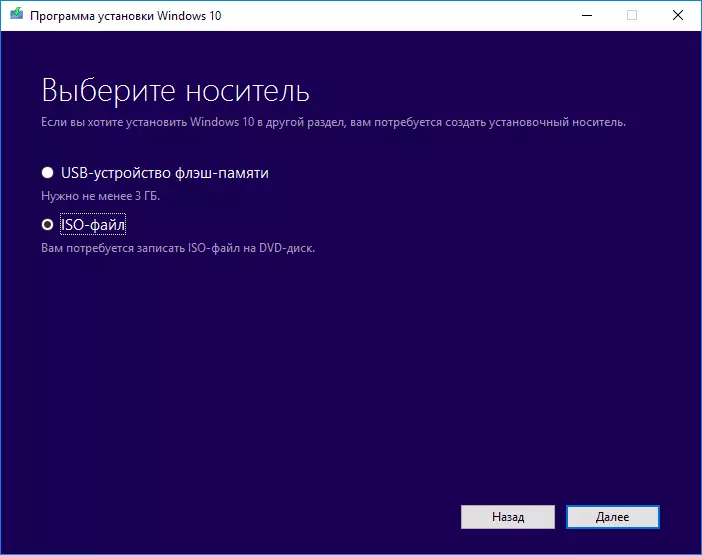
Калі па нейкай прычыне дадзены спосаб вам не падышоў, ёсць дадатковыя варыянты, см. Як спампаваць ISO Windows 10 з сайта Microsoft.
Запіс загрузнага дыска Windows 10 з ISO
Пачынаючы з Windows 7, вы можаце запісаць вобраз ISO на дыск DVD без выкарыстання іншых праграм і спачатку я пакажу менавіта гэты спосаб. Затым - прывяду прыклады запісы з выкарыстаннем спецыялізаваных праграм для запісу дыскаў.
Заўвага: адна з частых памылак пачаткоўцаў карыстальнікаў - яны запісваюць вобраз ISO на дыск як звычайны файл, г.зн. у выніку атрымліваецца кампакт-дыск, які змяшчае на сабе нейкі файл з пашырэннем ISO. Так рабіць няправільна: калі вам патрэбен загрузачны дыск Windows 10, то вам трэба запісаць менавіта змесціва выявы дыска - «распакаваць» вобраз ISO на DVD даўбешку.
Для запісу загружанага ISO, у Windows 7, 8.1 і Windows 10 убудаваным сродкам запісу вобразаў дыскаў, вы можаце клікнуць па файле ISO правай кнопкай мышы і выбраць пункт «Запісаць вобраз дыска».
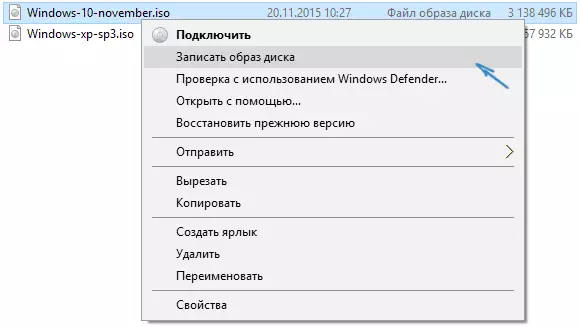
Адкрыецца простая прылада, у якой вы можаце паказаць прывад (калі ў вас іх некалькі) і націснуць «Запісаць».

Пасля гэтага застанецца толькі дачакацца, калі вобраз дыска будзе запісаны. Па заканчэнні працэсу вы атрымаеце гатовы да выкарыстання загрузны дыск Windows 10 (просты спосаб загрузіцца з такога дыска апісаны ў артыкуле Як зайсці ў Boot Menu на кампутары або ноўтбуку).
Відэа інструкцыя - як зрабіць загрузны дыск Windows 10
А зараз тое ж самае наглядна. Акрамя спосабу запісу ўбудаванымі сродкамі сістэмы, паказана выкарыстанне іншых праграм для гэтай мэты, якое таксама апісана ў гэтым артыкуле ніжэй.Стварэнне загрузнага дыска ў UltraISO
Адна з самых папулярных праграм для працы з выявамі дыскаў у нашай краіне - UltraISO і з дапамогай яе вы сапраўды таксама можаце зрабіць загрузны дыск для ўстаноўкі Windows 10 на кампутар.
Робіцца гэта вельмі проста:
- У галоўным меню праграмы (уверсе) абярыце пункт «Інструменты» - «Запісаць вобраз CD» (нягледзячы на тое, што мы запісваем DVD).
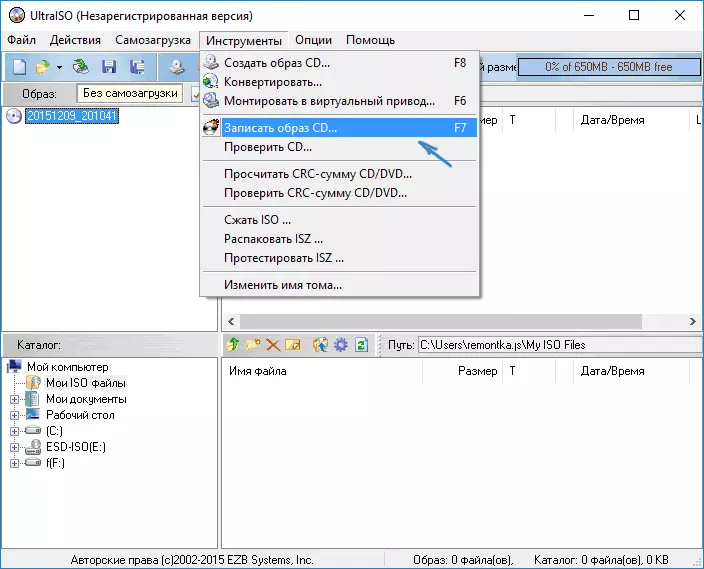
- У наступным акне пакажыце шлях да файла з вобразам Windows 10, прывад, а таксама хуткасць запісу: лічыцца, што чым менш выкарыстоўваная хуткасць, тым больш верагодна беспраблемнае чытанне запісанага дыска на розных кампутарах. Астатнія параметры мяняць не варта.
- Націсніце «Запісаць» і дачакайцеся завяршэння працэсу запісу.
Дарэчы, галоўная прычына, па якой для запісу аптычных дыскаў выкарыстоўваюць іншыя ўтыліты - якраз магчымасць налады хуткасці запісу і іншых яе параметраў (якія ў дадзеным выпадку нам не патрабуюцца).
З дапамогай іншых бясплатных праграм
Існуе мноства іншых праграм для запісу дыскаў, амаль усе з іх (а можа і ўвогуле ўсё) маюць функцыі запісу дыска з выявы і падыдуць для стварэння дыстрыбутыва Windows 10 на DVD.
Напрыклад, Ashampoo Burning Studio Free, адзін з лепшых (на мой погляд) прадстаўнікоў такога роду праграм. У ёй таксама дастаткова толькі выбраць «Вобраз дыска» - «Запісаць вобраз», пасля чаго запусціцца просты і зручны майстар запісу ISO на дыск. З іншымі прыкладамі такіх утыліт вы можаце пазнаёміцца ў аглядзе Лепшыя бясплатныя праграмы для запісу дыскаў.
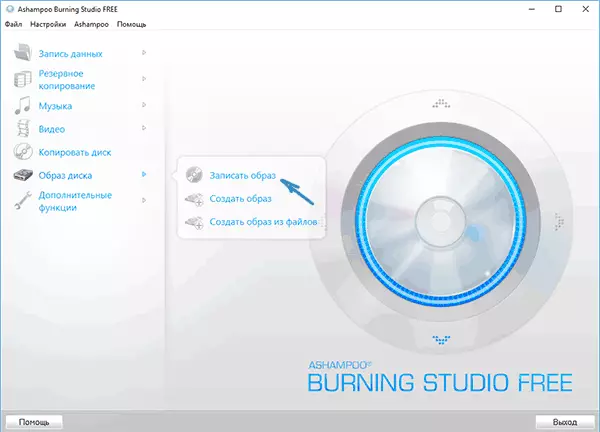
Я пастараўся зрабіць гэтую інструкцыю максімальна зразумелай для пачаткоўца карыстальніка, аднак, калі ў вас засталіся пытанні ці нешта не атрымліваецца - пішыце каментары з апісаннем праблемы, а я паспрабую дапамагчы.
